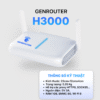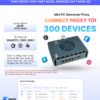Nếu bạn đang bắt đầu tìm hiểu về quảng cáo trên Facebook, chắc hẳn đã từng nghe qua thuật ngữ “BM”. Vậy BM là gì và tại sao nó lại quan trọng trong việc quản lý chiến dịch quảng cáo? Bài viết này Genfamer sẽ giúp bạn hiểu rõ BM (Business Manager) là gì, công dụng của nó, cũng như hướng dẫn từng bước để tạo tài khoản quảng cáo BM một cách dễ dàng và nhanh chóng.
BM là gì?

BM là viết tắt của cụm từ “Business Manager” là một công cụ do Facebook (nay là Meta) cung cấp nhằm hỗ trợ các cá nhân, doanh nghiệp và tổ chức quản lý các hoạt động quảng cáo và tài sản trên nền tảng Meta như fanpage, tài khoản quảng cáo, pixel, và nhiều hơn nữa. Với BM, người dùng có thể phân quyền cho các thành viên trong nhóm, liên kết nhiều tài khoản quảng cáo, theo dõi hiệu quả chiến dịch một cách tập trung và bảo mật hơn. Đây là công cụ không thể thiếu đối với các nhà quảng cáo chuyên nghiệp, các agency hoặc doanh nghiệp đang triển khai hoạt động marketing trên Facebook một cách bài bản.
Cấu tạo của tài khoản BM

Tài khoản Business Manager (BM) không chỉ đơn thuần là nơi tạo và quản lý quảng cáo trên Facebook, mà còn là một hệ sinh thái gồm nhiều thành phần quan trọng. Việc hiểu rõ cấu tạo của một tài khoản BM sẽ giúp bạn vận hành hiệu quả, kiểm soát tài sản số tốt hơn và tối ưu hóa các chiến dịch quảng cáo của mình. Một tài khoản BM bao gồm nhiều thành phần chính, cụ thể như sau:
- Trang (Fanpage): Đây là thành phần quan trọng để thực hiện các hoạt động quảng bá, tiếp cận khách hàng và xây dựng thương hiệu. Một tài khoản BM có thể thêm, quản lý nhiều fanpage khác nhau.
- Tài khoản quảng cáo (Ad Account): Là nơi thiết lập và quản lý các chiến dịch quảng cáo. Tùy vào cấp độ của tài khoản BM (cá nhân hay doanh nghiệp), người dùng có thể tạo từ 1 đến nhiều tài khoản quảng cáo.
- Pixel: Là đoạn mã giúp theo dõi hành vi người dùng trên website, từ đó tối ưu hóa hiệu quả quảng cáo và tái tiếp cận khách hàng tiềm năng. BM cho phép bạn tạo và quản lý pixel dễ dàng.
- Danh sách đối tượng (Audience): BM cho phép tạo các nhóm đối tượng khác nhau dựa trên hành vi, sở thích, nhân khẩu học hoặc dữ liệu từ pixel, giúp cá nhân hóa chiến dịch quảng cáo.
- Người dùng và phân quyền: Bạn có thể mời nhiều người cùng tham gia quản lý tài khoản BM, đồng thời phân quyền cụ thể cho từng người (quản trị viên, nhân viên, đối tác…).
- Tài sản khác (Catalog, ứng dụng, miền website…): BM còn quản lý các tài sản mở rộng như danh mục sản phẩm (catalog), ứng dụng di động, tên miền website, giúp kết nối và triển khai quảng cáo động hiệu quả hơn.
Việc hiểu rõ cấu tạo của tài khoản BM giúp doanh nghiệp chủ động hơn trong việc tổ chức, vận hành các hoạt động marketing trên nền tảng Meta. Khi được quản lý đúng cách, BM không chỉ nâng cao hiệu quả quảng cáo mà còn đảm bảo tính bảo mật, phân quyền rõ ràng và dễ dàng mở rộng theo nhu cầu phát triển của doanh nghiệp.
Facebook Business Suite là gì?
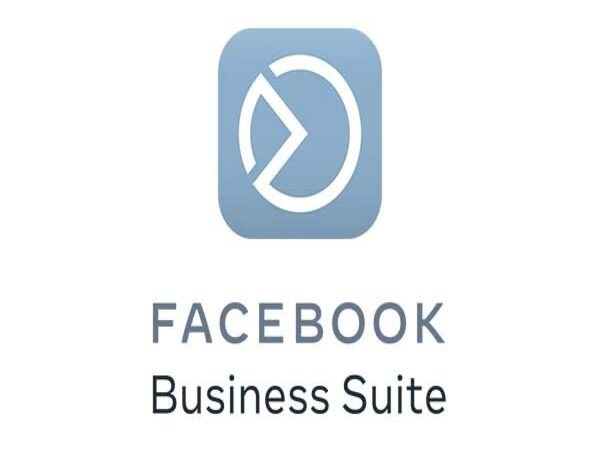
Facebook Business Suite (nay được đổi tên thành Meta Business Suite) là một nền tảng quản lý toàn diện do Meta phát triển, giúp các doanh nghiệp và nhà quảng cáo dễ dàng điều hành các hoạt động kinh doanh trên Facebook, Instagram và Messenger từ một nơi duy nhất. Với Business Suite, người dùng có thể đăng bài, trả lời tin nhắn, theo dõi số liệu thống kê, chạy quảng cáo và quản lý fanpage hoặc tài khoản Instagram một cách nhanh chóng và hiệu quả. Giao diện thân thiện, tính năng đa dạng và khả năng đồng bộ hóa dữ liệu giữa các nền tảng là lý do khiến Facebook Business Suite trở thành công cụ không thể thiếu đối với các doanh nghiệp trong thời đại số.
Lý do phải sử dụng tài khoản BM (Business Manager)

Với sự phát triển mạnh mẽ của tiếp thị số, việc sử dụng tài khoản Facebook cá nhân để chạy quảng cáo không còn phù hợp cho các doanh nghiệp chuyên nghiệp. Business Manager ra đời để giải quyết những vấn đề về quản lý, phân quyền và bảo mật Dưới đây là những lý do chính giải thích vì sao bạn nên sử dụng tài khoản BM thay vì chỉ dựa vào tài khoản cá nhân.
Quản lý tài sản quảng cáo một cách chuyên nghiệp
Business Manager cho phép bạn quản lý toàn bộ tài sản số như Fanpage, tài khoản quảng cáo, Pixel, danh sách đối tượng… trong một giao diện tập trung. Điều này giúp bạn dễ dàng phân quyền, tổ chức và theo dõi các chiến dịch một cách có hệ thống, tránh tình trạng lộn xộn, thiếu minh bạch như khi dùng tài khoản cá nhân.
Phân quyền và kiểm soát vai trò rõ ràng
Với BM, bạn có thể thêm thành viên và phân quyền cụ thể cho từng người dựa trên vai trò: quản trị viên, nhà quảng cáo, người chỉnh sửa nội dung, v.v. Điều này rất hữu ích khi làm việc theo nhóm hoặc với các agency, giúp kiểm soát được ai đang làm gì và đảm bảo bảo mật thông tin quan trọng.
Tăng độ tin cậy khi chạy quảng cáo
Facebook đánh giá cao các tài khoản quảng cáo được tạo qua BM vì mức độ chuyên nghiệp và minh bạch cao hơn. Điều này giúp giảm thiểu rủi ro bị hạn chế tài khoản, dễ được phê duyệt quảng cáo và có nhiều tùy chọn nâng cao hơn so với tài khoản cá nhân.
Hỗ trợ tốt hơn từ Facebook
Khi sử dụng BM, đặc biệt là với tài khoản xác minh doanh nghiệp, bạn sẽ được đội ngũ Facebook ưu tiên hỗ trợ khi gặp sự cố về quảng cáo, tài khoản bị khóa, hoặc các vấn đề liên quan đến thanh toán. Đây là điều mà các tài khoản cá nhân rất khó tiếp cận.
Dễ dàng mở rộng quy mô kinh doanh
BM cho phép bạn tạo và quản lý nhiều tài khoản quảng cáo cùng lúc, giúp thử nghiệm chiến dịch ở nhiều phân khúc khác nhau mà không lo bị giới hạn như tài khoản cá nhân. Điều này rất quan trọng khi bạn muốn scale (mở rộng) chiến dịch để tăng trưởng doanh thu.
Cách tạo tài khoản business manager
Bạn muốn chạy quảng cáo Facebook một cách chuyên nghiệp và có tổ chức hơn? Vậy thì việc đầu tiên cần làm chính là tạo một tài khoản Business Manager. Các bước tạo tài khoản khá đơn giản nhưng cần sự chính xác trong thông tin để tránh gặp lỗi khi xác minh. Trong phần dưới đây sẽ hướng dẫn bạn chi tiết từng bước từ A đến Z.
Tạo Fanpage Facebook
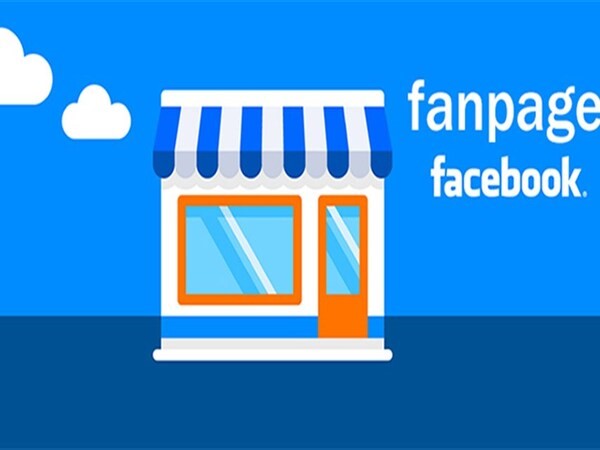
Fanpage Facebook là công cụ thiết yếu giúp bạn tiếp cận khách hàng, xây dựng thương hiệu và quảng bá sản phẩm. Nếu bạn chưa biết bắt đầu từ đâu, hãy tham khảo ngay hướng dẫn chi tiết cách tạo Fanpage dưới đây.
- Bước 1 – Truy cập giao diện tạo Trang: Bạn đăng nhập vào tài khoản Facebook cá nhân, sau đó nhấn vào biểu tượng menu (góc trên bên phải giao diện), chọn “Trang” (Pages) và nhấn nút “Tạo mới” (Create new page). Đây là nơi bạn bắt đầu điền thông tin cơ bản để tạo nên Fanpage của riêng mình.
- Bước 2 – Điền thông tin cơ bản cho Trang: Ở giao diện tạo Trang, bạn sẽ cần nhập 3 thông tin quan trọng:
- Tên Trang (Page Name): Nên đặt trùng với tên thương hiệu hoặc mô tả rõ lĩnh vực hoạt động.
- Hạng mục (Category): Gợi ý một vài từ khóa như “Doanh nghiệp địa phương”, “Sản phẩm/Dịch vụ”, “Cửa hàng quần áo” để Facebook gợi ý danh mục phù hợp.
- Mô tả (Description): Viết ngắn gọn, súc tích giới thiệu về sản phẩm, dịch vụ hoặc sứ mệnh của Fanpage.
- Sau khi điền đầy đủ thông tin, bạn nhấn “Tạo Trang” (Create Page) để hoàn tất bước đầu tiên.
- Bước 3 – Thêm ảnh đại diện và ảnh bìa: Ngay sau khi tạo Trang, bạn sẽ được yêu cầu tải lên ảnh đại diện và ảnh bìa:
- Ảnh đại diện nên là logo thương hiệu hoặc hình ảnh dễ nhận diện.
- Ảnh bìa (cover) có thể là banner quảng cáo, hình ảnh giới thiệu sản phẩm hoặc thông điệp thương hiệu.
- Hình ảnh đẹp, rõ nét và đúng kích thước sẽ giúp Trang của bạn chuyên nghiệp và thu hút hơn.
- Bước 4 – Tùy chỉnh thông tin Trang: Sau khi Trang đã được tạo, bạn nên cập nhật thêm các thông tin như:
- Số điện thoại, email, địa chỉ (nếu có).
- Thêm nút hành động (CTA) như “Gửi tin nhắn”, “Gọi ngay”, “Mua sắm ngay”…
- Viết bài giới thiệu đầu tiên để chào mừng người theo dõi.
- Những bước này giúp khách truy cập hiểu rõ hơn về bạn và dễ dàng tương tác hơn.
Sau khi hoàn thành các bước trên, bạn đã có một Fanpage sẵn sàng hoạt động. Việc tiếp theo là lên kế hoạch nội dung, tương tác với người theo dõi và tối ưu trang để phát triển hiệu quả.
Thêm tài khoản vào BM
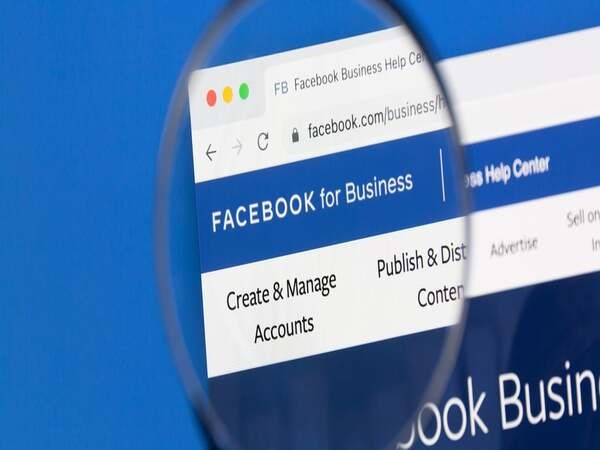
Trong quá trình làm việc nhóm hoặc hợp tác với đối tác, việc thêm tài khoản người dùng vào Business Manager là bước quan trọng giúp phân công công việc và đảm bảo quyền truy cập hợp lý. Dưới đây là hướng dẫn chi tiết để bạn dễ dàng thêm thành viên vào BM.
- Bước 1 – Truy cập vào Cài đặt doanh nghiệp: Bạn đăng nhập vào tài khoản Business Manager tại địa chỉ https://business.facebook.com, sau đó chọn “Cài đặt doanh nghiệp” (Business Settings) ở góc trên bên phải. Đây là trung tâm quản lý toàn bộ tài sản số như Fanpage, tài khoản quảng cáo, Pixel, người dùng…
- Bước 2 – Chọn mục “Tài khoản quảng cáo”: Trong giao diện Cài đặt doanh nghiệp, ở cột bên trái, bạn tìm đến phần “Tài khoản” → “Tài khoản quảng cáo”. Đây là nơi bạn sẽ thao tác để thêm tài khoản mới hoặc liên kết tài khoản có sẵn.
- Bước 3 – Nhấn “Thêm” và chọn phương thức liên kết: Nhấp vào nút “Thêm” (Add), hệ thống sẽ hiển thị 3 lựa chọn:
- Thêm tài khoản quảng cáo (Add an Ad Account): Dùng khi bạn là chủ tài khoản quảng cáo và muốn đưa nó vào BM.
- Yêu cầu quyền truy cập vào tài khoản quảng cáo (Request Access to an Ad Account): Dùng khi bạn muốn làm việc với tài khoản quảng cáo của người khác (thường là khách hàng hoặc đối tác).
- Tạo tài khoản quảng cáo mới (Create a New Ad Account): Dành cho trường hợp bạn chưa có tài khoản quảng cáo nào.
- Tùy vào mục đích sử dụng, bạn chọn hình thức phù hợp. Ví dụ, nếu đã có tài khoản quảng cáo cá nhân và muốn đưa vào BM, hãy chọn “Thêm tài khoản quảng cáo”.
- Bước 4 – Nhập ID tài khoản quảng cáo: Nếu bạn chọn “Thêm tài khoản quảng cáo”, hệ thống sẽ yêu cầu nhập ID tài khoản quảng cáo (có dạng số, ví dụ: 1234-5678-9101). Bạn có thể lấy ID này trong Trình quản lý quảng cáo. Nhập vào ô yêu cầu và nhấn Xác nhận (Confirm) để hoàn tất bước thêm tài khoản.
- Bước 5 – Phân quyền cho người dùng: Sau khi thêm thành công tài khoản quảng cáo, bạn có thể gán quyền cho các thành viên trong BM như: nhà quảng cáo, quản trị viên, hoặc người phân tích. Điều này giúp việc vận hành trở nên linh hoạt và chuyên nghiệp hơn, nhất là khi làm việc theo nhóm hoặc với đối tác.
Việc thêm tài khoản vào Business Manager không chỉ giúp bạn phân quyền quản lý hiệu quả mà còn đảm bảo tính minh bạch trong quá trình vận hành. Hãy thường xuyên kiểm tra danh sách người dùng và cập nhật quyền truy cập để đảm bảo tính bảo mật và linh hoạt trong công việc.
Thêm Fanpage từ tài khoản cá nhân vào Facebook Business
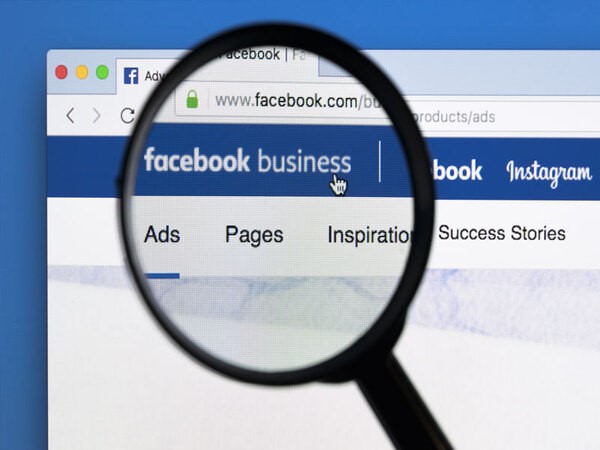
Nếu bạn đã tạo Fanpage từ tài khoản cá nhân và muốn chuyển sang quản lý bằng Facebook Business để tối ưu hiệu quả quảng cáo và phân quyền, đây là bước quan trọng bạn không nên bỏ qua. Dưới đây là hướng dẫn chi tiết cách thêm Fanpage vào Business Manager một cách an toàn và nhanh chóng.
- Bước 1 – Đăng nhập vào tài khoản Business Manager: Truy cập vào trang https://business.facebook.com và đăng nhập bằng tài khoản đã tạo Business Manager (BM). Nếu chưa có, bạn cần tạo BM trước theo hướng dẫn ở phần trước.
- Bước 2 – Truy cập vào “Cài đặt doanh nghiệp”: Sau khi đăng nhập, ở giao diện chính của BM, bạn nhấn vào biểu tượng bánh răng hoặc tìm đến mục “Cài đặt doanh nghiệp” (Business Settings) để bắt đầu quá trình thêm tài sản số vào BM.
- Bước 3 – Chọn mục “Trang” trong phần Tài sản: Ở cột menu bên trái, bạn tìm đến mục “Tài sản” → “Trang” (Pages). Đây là nơi bạn sẽ thao tác để thêm Fanpage mà bạn đang quản lý bằng tài khoản cá nhân vào Business Manager.
- Bước 4 – Nhấn nút “Thêm” và chọn “Thêm Trang”: Click vào nút “Thêm” (Add) nằm ở góc phải màn hình, sau đó chọn lựa chọn đầu tiên là “Thêm Trang” (Add a Page) – dùng khi bạn là chủ sở hữu hợp pháp của Fanpage đó.
- Bước 5 – Nhập tên hoặc URL của Fanpage: Một hộp thoại sẽ hiện ra yêu cầu bạn nhập tên Trang hoặc URL Trang Facebook mà bạn đang quản lý bằng tài khoản cá nhân. Nhập chính xác, sau đó nhấn “Thêm Trang” (Add Page). Nếu bạn là quản trị viên của Trang, Facebook sẽ tự động xác minh quyền sở hữu và Fanpage sẽ được thêm vào Business Manager ngay lập tức.
- Bước 6 – Phân quyền cho người dùng (nếu cần): Sau khi Fanpage đã nằm trong BM, bạn có thể phân quyền cho các thành viên khác (nhân viên, cộng tác viên hoặc agency) để họ cùng quản lý Trang. Vào mục Người dùng → Người và cấp quyền phù hợp theo từng vai trò (quản trị viên, biên tập viên, nhà phân tích…).
Sau khi hoàn tất việc thêm Fanpage vào Facebook Business, bạn đã có thể quản lý trang một cách chuyên nghiệp, phân quyền rõ ràng và kết nối dễ dàng với các tài khoản quảng cáo.
Tạo fanpage mới từ tài khoản Facebook Business
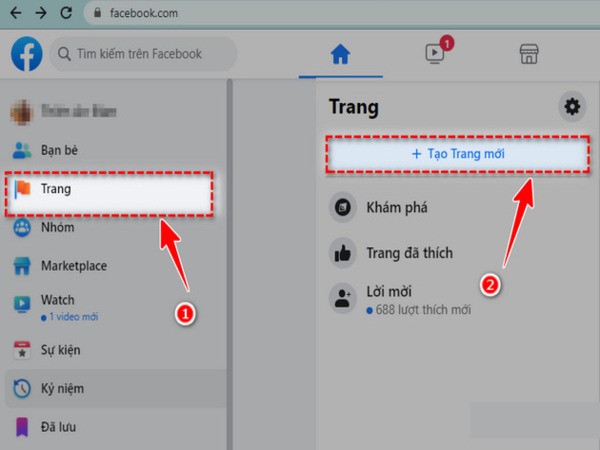
Thay vì tạo Fanpage từ tài khoản cá nhân, việc tạo Fanpage trực tiếp trong Business Manager sẽ giúp bạn kiểm soát quyền quản lý tốt hơn và dễ dàng liên kết với các tài sản khác như tài khoản quảng cáo, Pixel, hay đối tác. Hướng dẫn dưới đây sẽ giúp bạn thực hiện nhanh chóng.
- Bước 1 – Truy cập vào trình quản lý doanh nghiệp (Business Manager): Đầu tiên, bạn đăng nhập vào tài khoản Facebook Business tại địa chỉ https://business.facebook.com. Sau khi đăng nhập, bạn sẽ được đưa đến giao diện quản lý tổng quan của doanh nghiệp. Tại đây, bạn có thể thực hiện các thao tác như thêm tài khoản quảng cáo, Fanpage, người dùng, v.v.
- Bước 2 – Vào mục “Cài đặt doanh nghiệp” (Business Settings): Ở góc phải màn hình, bạn nhấn vào biểu tượng bánh răng để vào phần Cài đặt doanh nghiệp. Đây là trung tâm điều khiển tất cả tài sản kỹ thuật số trong hệ thống Business Manager như Fanpage, Pixel, tài khoản quảng cáo và người dùng.
- Bước 3 – Chọn “Trang” (Pages) và nhấn “Thêm”: Trong giao diện Cài đặt doanh nghiệp, ở cột bên trái, bạn chọn mục “Trang” (Pages) trong phần Tài sản. Sau đó nhấn nút “Thêm” (Add) và chọn “Tạo Trang mới” (Create a New Page) để bắt đầu khởi tạo một Fanpage hoàn toàn mới trực tiếp từ BM.
- Bước 4 – Chọn danh mục và điền thông tin Trang: Facebook sẽ yêu cầu bạn chọn danh mục phù hợp cho Trang như: Doanh nghiệp địa phương, Thương hiệu/Sản phẩm, Nghệ sĩ/Cộng đồng, v.v. Sau đó, bạn điền các thông tin cần thiết như Tên Trang, Danh mục phụ, và Mô tả ngắn gọn. Hãy chọn tên Trang dễ nhớ và phản ánh đúng lĩnh vực bạn hoạt động để dễ dàng tiếp cận khách hàng sau này.
- Bước 5 – Hoàn tất và bắt đầu quản lý Trang: Sau khi nhấn Tạo Trang (Create Page), Fanpage sẽ được tự động thêm vào hệ thống Facebook Business của bạn. Tại đây, bạn có thể phân quyền cho các thành viên trong đội ngũ, cài đặt vai trò, thêm ảnh đại diện, ảnh bìa, và bắt đầu đăng bài, chạy quảng cáo nếu cần.
Khi tạo Fanpage từ Facebook Business, bạn đang đặt nền móng cho một hệ thống vận hành chuyên nghiệp và bền vững. Hãy bắt đầu cập nhật thông tin, thêm ảnh đại diện, ảnh bìa và tạo nội dung hấp dẫn để thu hút người theo dõi ngay từ những ngày đầu.
Tạo tài khoản quảng cáo trên BM
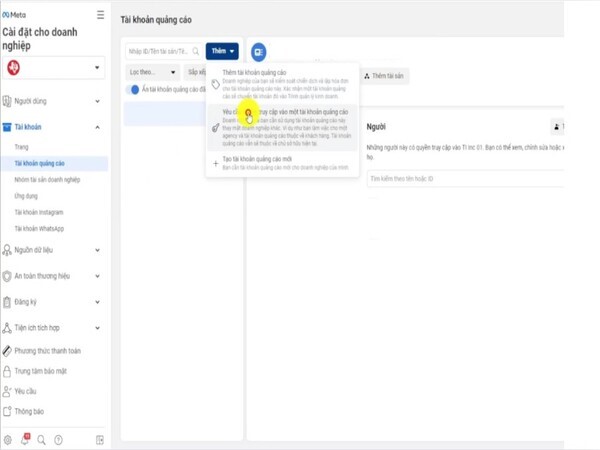
Để chạy quảng cáo trên Facebook, bạn cần có tài khoản quảng cáo. Với Facebook Business Manager, bạn có thể tạo nhiều tài khoản quảng cáo cho các chiến dịch khác nhau, dễ dàng theo dõi và phân tích hiệu quả. Dưới đây là hướng dẫn chi tiết cách tạo tài khoản quảng cáo trong BM.
- Bước 1 – Vào mục “Cài đặt doanh nghiệp” (Business Settings): Sau khi đăng nhập, ở góc phải màn hình, bạn chọn biểu tượng bánh răng để vào phần Cài đặt doanh nghiệp (Business Settings). Tại đây, bạn sẽ quản lý các tài sản của mình như tài khoản quảng cáo, Fanpage và người dùng.
- Bước 2 – Chọn mục “Tài khoản quảng cáo” (Ad Accounts): Trong giao diện Cài đặt doanh nghiệp, bạn tìm và chọn mục “Tài khoản quảng cáo” ở phần Tài sản (Assets). Đây là nơi bạn sẽ thao tác để tạo mới hoặc quản lý các tài khoản quảng cáo đã có.
- Bước 3 – Nhấn vào “Thêm” và chọn “Tạo tài khoản quảng cáo mới”: Khi vào mục “Tài khoản quảng cáo”, bạn sẽ thấy nút “Thêm” (Add) ở góc phải. Nhấn vào đó và chọn “Tạo tài khoản quảng cáo mới” (Create a New Ad Account). Hệ thống sẽ yêu cầu bạn nhập thông tin về tài khoản quảng cáo mà bạn muốn tạo.
- Bước 4 – Nhập thông tin tài khoản quảng cáo: Bạn sẽ cần điền các thông tin sau cho tài khoản quảng cáo mới:
- Tên tài khoản quảng cáo: Chọn tên rõ ràng để dễ nhận diện.
- Múi giờ: Chọn múi giờ của quốc gia bạn đang làm việc để thuận tiện khi theo dõi ngân sách và chiến dịch.
- Mệnh giá tiền tệ: Lựa chọn loại tiền tệ sẽ được sử dụng cho tài khoản quảng cáo của bạn.
- Sau khi điền đầy đủ, nhấn “Tiếp theo” (Next) để tiếp tục.
- Bước 5 – Chọn tài khoản thanh toán: Tiếp theo, bạn sẽ được yêu cầu liên kết tài khoản thanh toán (thẻ tín dụng, PayPal hoặc phương thức thanh toán khác) để thực hiện giao dịch quảng cáo. Nếu chưa có phương thức thanh toán, bạn sẽ phải thêm phương thức thanh toán trong bước này.
- Bước 6 – Xác nhận và hoàn tất: Sau khi đã thiết lập phương thức thanh toán, bạn nhấn “Xác nhận” (Confirm) để hoàn tất việc tạo tài khoản quảng cáo. Tài khoản của bạn sẽ được tạo ngay lập tức và sẵn sàng để bạn sử dụng trong các chiến dịch quảng cáo.
Tạo tài khoản quảng cáo trên BM giúp bạn chủ động hơn trong việc triển khai các chiến dịch marketing chuyên nghiệp. Hãy bắt đầu cài đặt phương thức thanh toán, phân quyền và lên kế hoạch quảng cáo cụ thể để tối ưu hiệu quả đầu tư.
Cách thêm và thiết lập quản trị viên trên BM
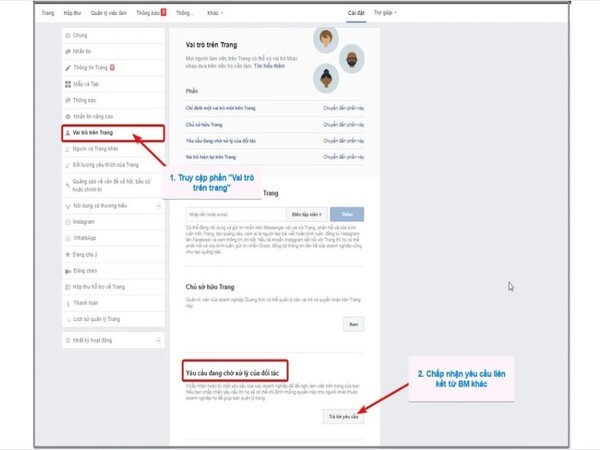
Trong môi trường làm việc nhóm hoặc khi cần ủy quyền cho người khác quản lý Fanpage, tài khoản quảng cáo, việc thêm quản trị viên và phân quyền hợp lý là điều vô cùng cần thiết. Trong phần này sẽ hướng dẫn bạn chi tiết cách thêm và thiết lập vai trò cho từng thành viên trên BM.
- Bước 1 – Vào mục Business Settings: Ở góc phải màn hình, nhấn vào biểu tượng bánh răng để truy cập vào phần Cài đặt doanh nghiệp. Đây là nơi bạn có thể quản lý các quyền truy cập, phân quyền cho các thành viên, và các tài sản khác trong BM.
- Bước 2 – Chọn “Người dùng” và “Nhóm người dùng”: Trong giao diện Cài đặt doanh nghiệp, ở cột bên trái, bạn chọn “Người dùng” (Users) và sau đó chọn “Nhóm người dùng” (People). Đây là nơi bạn sẽ thêm người vào BM và thiết lập quyền quản trị.
- Bước 3 – Nhấn “Thêm” và nhập thông tin người dùng: Ở góc phải màn hình, nhấn vào nút “Thêm” (Add) để bắt đầu thêm quản trị viên mới. Hệ thống sẽ yêu cầu bạn nhập địa chỉ email của người mà bạn muốn thêm vào BM. Sau khi điền email, nhấn “Tiếp theo” (Next).
- Bước 4 – Chọn quyền truy cập cho người dùng: Sau khi nhập thông tin, bạn sẽ được yêu cầu thiết lập quyền truy cập cho người dùng đó. Để thêm một quản trị viên, bạn cần chọn quyền “Quản trị viên doanh nghiệp” (Admin access). Điều này cho phép người đó có quyền quản lý tất cả tài sản trong BM, bao gồm Fanpage, tài khoản quảng cáo, và người dùng khác.
- Bước 5 – Xác nhận và gửi lời mời: Sau khi thiết lập quyền, bạn sẽ có tùy chọn để gửi lời mời đến người dùng qua email. Nhấn “Mời” (Invite) để gửi lời mời cho người đó. Họ sẽ nhận được một email yêu cầu xác nhận và chấp nhận quyền truy cập vào Business Manager của bạn.
- Bước 6 – Chờ người dùng chấp nhận và hoàn tất: Người dùng được mời sẽ cần kiểm tra email và nhấn vào liên kết trong email để chấp nhận lời mời. Sau khi họ xác nhận, họ sẽ có quyền truy cập vào BM với vai trò quản trị viên mà bạn đã thiết lập.
Sau khi thêm và phân quyền quản trị viên trên Business Manager, bạn đã sẵn sàng để làm việc hiệu quả trong một hệ thống chuyên nghiệp. Luôn đảm bảo phân quyền phù hợp với vai trò và thường xuyên kiểm tra lại danh sách người dùng để đảm bảo an toàn cho tài sản số.
Cách truy cập vào tài khoản Facebook Business
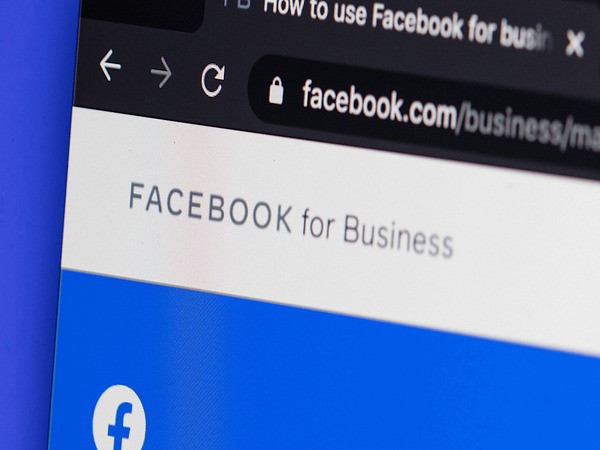
Nếu bạn mới bắt đầu làm quen với Facebook Business, việc biết cách truy cập vào tài khoản là bước đầu tiên để quản lý Fanpage, tài khoản quảng cáo và các tài sản khác. Hướng dẫn dưới đây sẽ giúp bạn đăng nhập nhanh chóng và điều hướng hiệu quả trong giao diện quản trị.
- Bước 1 – Đăng nhập vào tài khoản Facebook cá nhân: Khi vào trang Business Manager, bạn sẽ được yêu cầu đăng nhập bằng tài khoản Facebook cá nhân của mình. Đây là tài khoản mà bạn đã sử dụng để tạo hoặc được cấp quyền truy cập vào Business Manager. Nhập tên người dùng và mật khẩu của Facebook, sau đó nhấn “Đăng nhập” (Log In).
- Bước 2 – Chọn doanh nghiệp (nếu có nhiều doanh nghiệp): Nếu bạn quản lý nhiều doanh nghiệp trên Business Manager, sau khi đăng nhập, bạn sẽ thấy một danh sách các doanh nghiệp mà bạn có quyền truy cập. Bạn chỉ cần chọn doanh nghiệp mà bạn muốn quản lý từ danh sách này.
- Bước 3 – Truy cập vào bảng điều khiển (Dashboard): Sau khi chọn doanh nghiệp, bạn sẽ được chuyển đến bảng điều khiển (Dashboard) của Business Manager. Tại đây, bạn có thể theo dõi các hoạt động của doanh nghiệp, quản lý Fanpage, tài khoản quảng cáo, người dùng, và các tài sản khác.
- Bước 4 – Quản lý và thực hiện các thao tác trong Business Manager: Khi đã truy cập vào Business Manager, bạn có thể thực hiện các thao tác như quản lý tài khoản quảng cáo, thêm hoặc chỉnh sửa Fanpage, phân quyền người dùng, kiểm tra báo cáo quảng cáo, và nhiều tác vụ khác để quản lý doanh nghiệp của mình một cách hiệu quả.
Sau khi truy cập thành công vào tài khoản Facebook Business, bạn đã có thể bắt đầu thiết lập và quản lý các tài nguyên của mình. Đừng quên lưu đường dẫn đăng nhập và đánh dấu trang để tiện truy cập trong những lần tiếp theo.
Lợi ích khi chạy quảng cáo bằng tài khoản BM là gì?
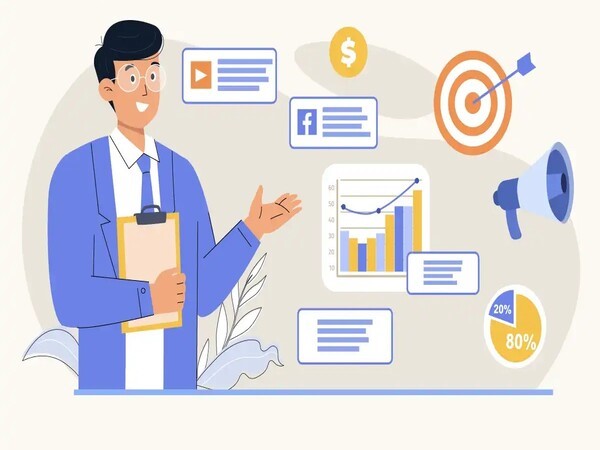
Quảng cáo trên Facebook và các nền tảng trực tuyến ngày càng đóng vai trò quan trọng trong chiến lược tiếp thị của doanh nghiệp. Vì thế, việc sử dụng tài khoản BM không chỉ giúp tổ chức chiến dịch quảng cáo chuyên nghiệp hơn mà còn mang lại nhiều lợi ích vượt trội về quản lý, bảo mật và hiệu suất. Dưới đây là những lợi ích nổi bật khi chạy quảng cáo bằng tài khoản BM.
Quản lý nhiều tài sản quảng cáo trong một nơi duy nhất
Tài khoản BM cho phép người dùng quản lý nhiều tài khoản quảng cáo, fanpage, pixel và đối tượng tùy chỉnh chỉ trong một giao diện trung tâm. Điều này đặc biệt hữu ích với các doanh nghiệp lớn hoặc các agency quảng cáo, giúp tiết kiệm thời gian và tăng tính linh hoạt trong quá trình vận hành. Việc phân quyền cũng trở nên dễ dàng và chuyên nghiệp hơn, tránh tình trạng rối loạn khi nhiều người cùng quản lý một tài khoản cá nhân.
Phân quyền rõ ràng cho nhân viên và đối tác
Với BM, bạn có thể phân quyền chi tiết cho từng cá nhân hoặc đối tác theo từng vai trò cụ thể như quản trị viên, nhà phân tích, người tạo quảng cáo,… Điều này giúp bảo vệ quyền sở hữu tài sản số của doanh nghiệp và hạn chế rủi ro mất dữ liệu khi nhân sự thay đổi. Ngoài ra, bạn cũng dễ dàng thêm hoặc gỡ quyền truy cập mà không làm ảnh hưởng đến hệ thống chung.
Tăng độ uy tín khi làm việc với Facebook và đối tác
Facebook ưu tiên hỗ trợ các tài khoản BM hoạt động chuyên nghiệp, có lịch sử tốt và chi tiêu ổn định. Khi sử dụng tài khoản BM, doanh nghiệp có cơ hội nhận được hỗ trợ trực tiếp từ đội ngũ Facebook, giúp xử lý sự cố nhanh chóng và hiệu quả hơn. Ngoài ra, tài khoản BM cũng thường được các đối tác tin tưởng hơn trong các chiến dịch hợp tác truyền thông hay affiliate marketing.
Dễ dàng chia sẻ quyền truy cập và phối hợp với Agency
Trong trường hợp doanh nghiệp thuê đơn vị thứ ba (agency) để triển khai quảng cáo, tài khoản BM sẽ giúp hai bên kết nối một cách minh bạch và an toàn. Bạn có thể cấp quyền cho agency truy cập tài sản quảng cáo mà không cần chia sẻ thông tin đăng nhập, đồng thời vẫn giữ toàn quyền kiểm soát. Điều này giúp quá trình làm việc diễn ra chuyên nghiệp, rõ ràng và tránh tranh chấp sau này.
Quản lý ngân sách và hóa đơn minh bạch
BM cung cấp tính năng quản lý ngân sách, thiết lập giới hạn chi tiêu và theo dõi hóa đơn rõ ràng. Việc tổng hợp chi phí quảng cáo từ nhiều tài khoản con vào một hóa đơn duy nhất giúp kế toán doanh nghiệp dễ dàng kiểm soát chi tiêu, đối soát thu chi và lập báo cáo tài chính. Đây là điểm cộng lớn khi cần minh bạch ngân sách trong các hoạt động truyền thông.
Những lưu ý khi sử dụng tài khoản Facebook Business Manager
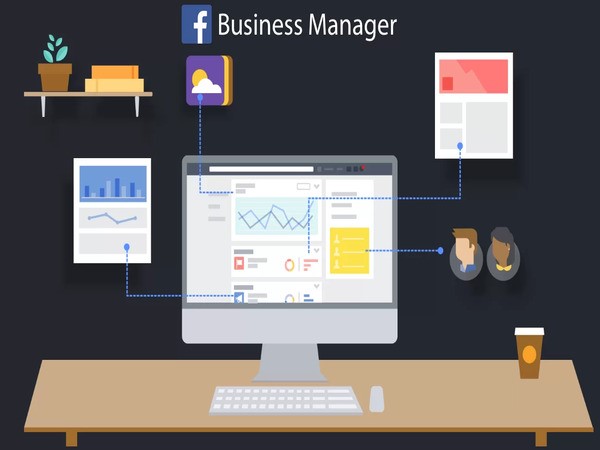
Dù tài khoản BM mang lại nhiều lợi ích, nhưng nếu không sử dụng đúng cách, bạn vẫn có thể gặp rủi ro như bị hạn chế, khóa tài khoản hoặc mất quyền kiểm soát tài sản số. Do đó, để đảm bảo tài khoản BM luôn hoạt động ổn định và an toàn, người dùng cần nắm vững một số lưu ý quan trọng khi sử dụng.
Xác minh danh tính và thông tin doanh nghiệp rõ ràng
Facebook ngày càng siết chặt quy định về quảng cáo, đặc biệt với các tài khoản có chi tiêu lớn hoặc chạy các chiến dịch nhạy cảm. Vì vậy, việc xác minh danh tính cá nhân và doanh nghiệp là bước quan trọng để đảm bảo BM hoạt động ổn định. Hãy chuẩn bị đầy đủ các giấy tờ pháp lý như giấy phép kinh doanh, mã số thuế, địa chỉ website,… để xác thực với Facebook khi cần thiết.
Không tạo quá nhiều tài khoản quảng cáo trong một BM
Mỗi tài khoản BM chỉ được tạo một số lượng giới hạn tài khoản quảng cáo. Nếu tạo quá nhiều trong thời gian ngắn hoặc sử dụng không đúng cách, bạn có thể bị Facebook đánh dấu là hoạt động bất thường và dẫn đến khóa BM. Do đó, chỉ nên tạo khi thực sự cần thiết và quản lý kỹ các tài khoản quảng cáo hiện có để tối ưu hiệu quả sử dụng.
Phân quyền đúng người, đúng vai trò
Một trong những điểm mạnh của BM là khả năng phân quyền chi tiết cho từng thành viên. Tuy nhiên, nếu phân quyền không đúng người, hoặc trao quyền quản trị cho người không tin cậy, bạn có thể mất quyền kiểm soát tài sản số của mình. Hãy đảm bảo chỉ cấp quyền quản trị cho người có trách nhiệm, đồng thời theo dõi và cập nhật quyền truy cập thường xuyên để bảo vệ tài khoản.
Hạn chế sử dụng chung thông tin thanh toán
Việc nhiều người cùng sử dụng một phương thức thanh toán (như thẻ tín dụng hoặc ví điện tử) có thể gây ra lỗi hệ thống hoặc khiến Facebook nghi ngờ hành vi bất thường. Để tránh bị hạn chế tài khoản, mỗi BM nên sử dụng phương thức thanh toán riêng biệt và đảm bảo thông tin trùng khớp với thông tin doanh nghiệp hoặc người đứng tên tài khoản.
Theo dõi thường xuyên cảnh báo và cập nhật từ Facebook
Facebook liên tục cập nhật các chính sách quảng cáo và yêu cầu người dùng tuân thủ. Nếu không theo dõi kịp thời, bạn có thể vi phạm mà không hay biết, dẫn đến việc tài khoản bị hạn chế hoặc khóa vĩnh viễn. Hãy thường xuyên kiểm tra Trung tâm bảo mật, email cảnh báo từ Facebook và cập nhật các thay đổi chính sách để đảm bảo BM luôn hoạt động hợp lệ.
Câu hỏi thường gặp về “BM là gì”

Trong quá trình tìm hiểu và sử dụng tài khoản Facebook Business Manager, người dùng thường có nhiều thắc mắc về thuật ngữ, cách sử dụng, cũng như hiệu quả thực tế. Phần Câu hỏi thường gặp dưới đây sẽ tổng hợp và giải đáp những vấn đề phổ biến nhất để giúp bạn hiểu rõ và vận hành BM một cách dễ dàng hơn.
BM trong kỹ thuật là gì?
Trong lĩnh vực kỹ thuật, “BM” thường là viết tắt của “Benchmark” hoặc “Bill of Materials”. Tùy vào ngữ cảnh, BM có thể mang ý nghĩa khác nhau. Chẳng hạn, “Benchmark” là điểm chuẩn dùng để đo lường hiệu suất hệ thống, còn “Bill of Materials” là danh sách các vật liệu cần thiết để sản xuất một sản phẩm kỹ thuật cụ thể. Vì vậy, khi thấy từ “BM” trong ngành kỹ thuật, bạn nên xác định rõ ngữ cảnh để hiểu đúng.
BM trong xây dựng là gì?
Trong ngành xây dựng, BM thường được hiểu là “Bản mô tả” (viết tắt từ bản mô tả kỹ thuật – Bản Mô). Đây là tài liệu kỹ thuật chi tiết các yêu cầu về vật liệu, thi công, tiêu chuẩn kỹ thuật, giúp đảm bảo công trình được xây dựng đúng thiết kế. Bản mô tả là phần không thể thiếu trong hồ sơ thiết kế, góp phần kiểm soát chất lượng và tiến độ thi công công trình.
BM trong Marketing là gì?
Trong Marketing, BM là viết tắt của Business Manager, một nền tảng quản lý tài sản quảng cáo của Meta (trước đây là Facebook). Tài khoản BM cho phép doanh nghiệp quản lý fanpage, tài khoản quảng cáo, pixel, đối tượng tùy chỉnh,… một cách tập trung và chuyên nghiệp. Đây là công cụ quan trọng giúp các marketer triển khai và kiểm soát chiến dịch quảng cáo hiệu quả hơn.
Sự khác biệt giữa tài khoản BM cá nhân và BM doanh nghiệp là gì?
Tài khoản BM cá nhân thường được tạo bởi người dùng cá nhân để phục vụ mục đích riêng lẻ hoặc nhỏ lẻ như chạy quảng cáo cho một fanpage cá nhân. Trong khi đó, BM doanh nghiệp được xác minh chính thức với đầy đủ thông tin pháp lý, thường dùng bởi công ty, tổ chức hoặc agency. BM doanh nghiệp có quyền truy cập và quản lý tài sản lớn hơn, độ uy tín cao hơn và thường được Facebook ưu tiên hỗ trợ.
BM có thể giúp tối ưu hóa chi phí quảng cáo như thế nào?
BM cho phép bạn tạo và quản lý nhiều tài khoản quảng cáo, theo dõi hiệu quả từng chiến dịch và tối ưu đối tượng mục tiêu. Nhờ khả năng phân tích chi tiết và tích hợp với pixel, bạn có thể tái nhắm mục tiêu đúng khách hàng tiềm năng, từ đó giảm chi phí mỗi lượt chuyển đổi. Ngoài ra, bạn cũng dễ dàng kiểm soát ngân sách, tránh lãng phí và đầu tư vào chiến dịch hiệu quả nhất.
BM có hỗ trợ tích hợp với các công cụ quảng cáo khác không?
Có. BM hỗ trợ tích hợp với nhiều công cụ như Facebook Pixel, Google Analytics, CRM, Shopify, TikTok Ads,… giúp bạn đồng bộ dữ liệu và tối ưu toàn bộ quá trình tiếp thị. Điều này giúp doanh nghiệp có cái nhìn toàn diện về hành vi người dùng, từ đó xây dựng chiến lược quảng cáo chính xác và hiệu quả hơn.
Lời kết
Hy vọng sau khi đọc bài viết, bạn đã hiểu rõ BM là gì và nắm được quy trình tạo tài khoản quảng cáo BM trên Facebook. Việc sử dụng Business Manager sẽ giúp bạn quản lý tài khoản, fanpage, pixel và chiến dịch một cách chuyên nghiệp hơn. Đừng ngần ngại bắt đầu ngay hôm nay để tối ưu hiệu quả quảng cáo của bạn nhé!
Xem thêm:- Proxy 911 là gì? Mua proxy tốc độ cao giá rẻ ở đâu?
- ADB là gì? Cách cài đặt ADB và điều khiển chi tiết trên Android
- Cách xây kênh YouTube từ con số 0 hiệu quả nhanh